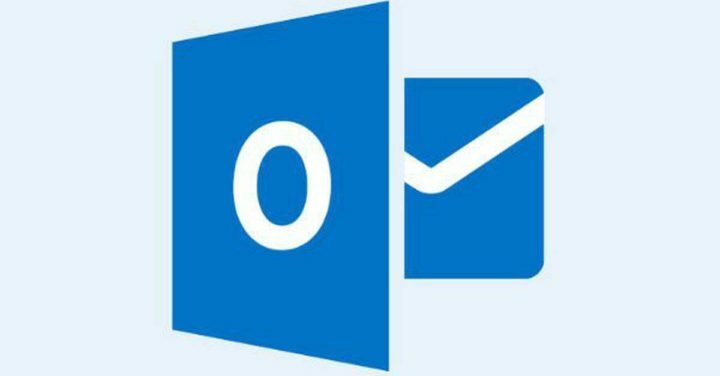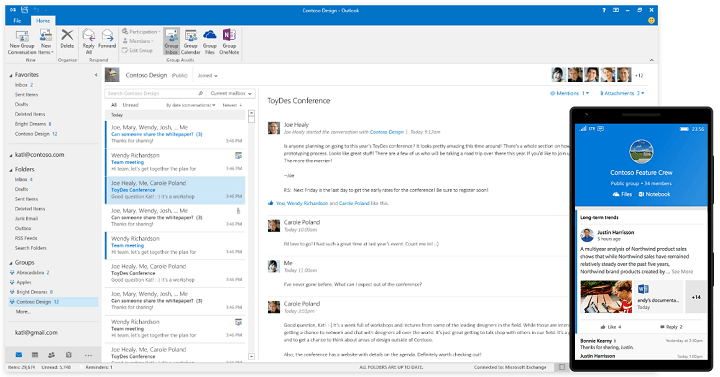Probabilmente è solo un profilo corrotto che deve essere riparato
- OIS.exe è il file eseguibile per l'applicazione Picture Manager di Microsoft ed è fondamentale per l'esecuzione.
- Se riscontri errori correlati, potresti avere un problema di archiviazione o un profilo utente corrotto.
- Ti mostriamo come risolvere gli errori comuni delle app correlate in questo articolo.
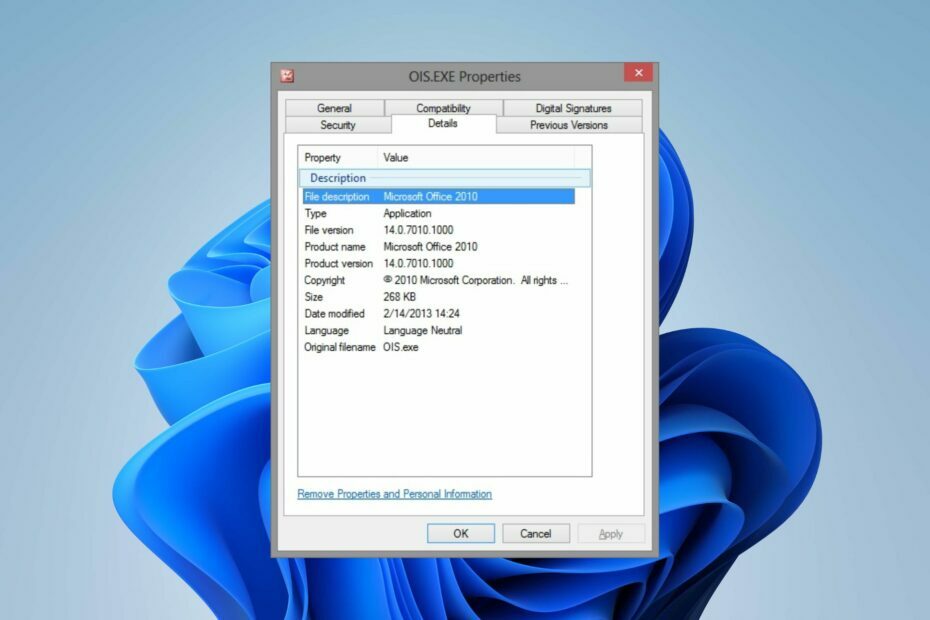
XINSTALLARE CLICCANDO SUL FILE DI DOWNLOAD
- Scarica Fortect e installalo sul tuo computer.
- Avvia il processo di scansione dello strumento per cercare i file corrotti che sono la fonte del tuo problema.
- Fare clic con il tasto destro su Avvia riparazione quindi lo strumento potrebbe avviare l'algoritmo di fissaggio.
- Fortect è stato scaricato da 0 lettori questo mese.
Se sei un appassionato di immagini, ti sei imbattuto in Picture Manager di Microsoft. Puoi gestire facilmente la tua libreria di immagini e fare di più con le sue funzionalità aggiuntive. Tutto ciò è fantastico, ma alcuni utenti riscontrano errori denominati OIS.exe.
Questo è un file eseguibile legittimo, ma se incontri i suoi errori, qualcosa potrebbe essere sbagliato e devi risolverlo immediatamente. Di seguito, condividiamo alcuni di questi errori e come contrastarli.
Cos'è OIS Microsoft?
Il file OIS.exe è un file legittimo appartenente a Microsoft Office Suite e il file eseguibile per Office Picture Manager.
Il suo ruolo fondamentale è semplicemente quello di aiutare nel organizzazione delle tue foto nel gestore delle immagini. Tuttavia, può deviare dalle sue normali funzioni e generare alcuni errori.
Alcuni errori comuni dell'applicazione relativi a OIS.exe includono:
- Errore OIS.EXE
- Impossibile trovare OIS.EXE
- OIS.EXE deve essere chiuso
- Errore nel percorso software: OIS.EXE
- OIS.EXE non riuscito
- Errore durante l'avvio del programma: OIS.EXE
- OIS.EXE non valido
- Spiacenti, impossibile trovare OIS.EXE
- Impossibile trovare OIS.EXE
- Microsoft Office Picture Manager ha smesso di funzionare
- Problema durante l'avvio dell'applicazione: OIS.EXE
- OIS.EXE non funziona
- Impossibile avviare Windows: OIS.EXE
- Impossibile inizializzare correttamente OIS.EXE
Questi errori possono essere causati da:
- Profilo corrotto – Se hai mai avuto un profilo utente corrotto, allora sai quanto può essere difficile eseguire anche le funzioni più elementari come l'avvio di un'app. Questo potrebbe essere uno dei motivi per cui potresti ricevere uno degli errori di cui sopra.
- Voci di registro non valide – Nel corso del tempo, mentre continui ad aggiungere immagini alla tua libreria e a spostare le cose, il tuo il disco può soffrire di frammentazione e corrompere il registro. Ciò può causare problemi con le tue applicazioni.
- Spazio insufficiente – Alcune applicazioni richiedono una notevole quantità di memoria per funzionare correttamente. Nel mancanza di RAM sufficiente, queste app continueranno a bloccarsi.
- Infezione da virus – Se scarichi file da siti non attendibili su Internet, è abbastanza facile che il malware si intrufoli nel tuo PC e apporti modifiche. Peggio ancora, un file con un nome simile a OIS.exe potrebbe aver trovato la sua strada e ora mascherarsi come quello vero.
Come posso correggere gli errori dell'applicazione OIS.exe?
Inizia con i seguenti controlli preliminari:
- Verifica prima la firma digitale del file OIS.exe per assicurarti di avere a che fare con un file legittimo.
- Assicurati il tuo La licenza Office è attiva.
- Verifica che il tuo Microsoft Office sia aggiornato.
- Esegui gli aggiornamenti di Windows.
- Assicurati di esserlo eseguire l'app con un account amministratore.
- Prova a terminare il processo dal Task Manager.
- Chiudere tutti i processi in background superflui per liberare un po' di memoria.
- Disinstalla qualsiasi software installato di recente non hai scaricato da una fonte verificata.
1. Ripara/ripristina Microsoft Office
- premi il finestre + R chiavi per aprire il Correre finestra di dialogo dei comandi.
- Tipo appwiz.cpl nella finestra di dialogo e premere accedere.

- Quindi, individuare e fare clic con il pulsante destro del mouse su Pacchetto Microsoft Office o un'applicazione Microsoft specifica dall'elenco delle applicazioni e selezionare Modifica.

- Inoltre, fai clic su Riparazione in linea O Riparazione rapida e clicca sul Riparazione pulsante.

- In alternativa, premi il finestre tasto e fare clic su Impostazioni.

- Clicca su App Poi App installate.

- Trovare Microsoft Office, fare clic sui tre puntini di sospensione, quindi selezionare Opzioni avanzate.

- Scorri verso il basso e seleziona Ripristina.

- Ciò ripristinerà l'app alle impostazioni predefinite.
2. Esegui una scansione antivirus
- premi il finestre chiave, ricerca Sicurezza di Windows, e clicca Aprire.

- Selezionare Protezione da virus e minacce.

- Successivamente, premi Scansione veloce Sotto Minacce attuali.

- Se non trovi alcuna minaccia, procedi a eseguire una scansione completa facendo clic su Opzioni di scansione appena sotto Scansione veloce.

- Clicca su Scansione completa, Poi Scannerizza adesso per eseguire una scansione approfondita del tuo PC.

- Attendere il completamento del processo e riavviare il sistema.
A volte, Windows Defender non rileva i virus e i malware più recenti, quindi ti suggeriamo di provare a soluzione antivirus affidabile come ESET Internet Security per trovare ed eliminare istantaneamente tutti i tipi di digitale minacce.
⇒Ottieni ESET Internet Security
3. Reinstallare Microsoft Office
- Premere finestre + IO chiave per aprire il Impostazioni di Windows app.
- Clicca su App e clicca App installate.

- Cerca il Ufficio app e fare clic su tre punti pulsante contro di esso. Selezionare Disinstalla dall'elenco a discesa e quindi fare clic su Disinstalla per confermare l'azione.

- Riavvia il PC, quindi reinstalla Microsoft Office per verificare se l'errore persiste.
4. Crea un nuovo profilo utente
- Premere finestre + R per lanciare il Correre console, entra netplwiz nel campo di testo e fare clic su OK.

- Clic Aggiungere nel Account utentefinestra.

- Selezionare Accedi senza un account Microsoft (non consigliato).

- Clicca su Conto locale pulsante.

- Inserisci un nome utente e una password (facoltativo) per il nuovo account utente e un suggerimento, nel caso in cui imposti una password. Una volta fatto, clicca su Prossimo.

- Clicca su Fine per creare l'account locale.

La maggior parte degli utenti sembrava risolvere il problema cambiando i profili utente, quindi possiamo concludere che un profilo corrotto era la causa degli errori dell'applicazione OIS.exe. UN utente ammette per far funzionare nuovamente l'app dopo aver creato un nuovo profilo.
Dal momento che funziona nel nuovo account utente di Windows, la corruzione sembra essere nel vecchio profilo.
Puoi prendere le misure necessarie per riparare il tuo profilo e prova ancora.
Se sei sfortunato con uno dei metodi di cui sopra, ti proponiamo un Ripristino configurazione di sistema. Questo dovrebbe portarti a un momento precedente in cui il tuo PC funzionava normalmente, ma devi averlo creato un punto di ripristino.
Questo segna la fine di questo articolo, ma mantienilo interattivo nella sezione commenti qui sotto con ulteriori pensieri o suggerimenti.
Hai ancora problemi?
SPONSORIZZATO
Se i suggerimenti di cui sopra non hanno risolto il tuo problema, il tuo computer potrebbe riscontrare problemi di Windows più gravi. Ti suggeriamo di scegliere una soluzione all-in-one come Forte per risolvere i problemi in modo efficiente. Dopo l'installazione, basta fare clic su Visualizza e correggi pulsante e quindi premere Avvia riparazione.